У цій статті пояснюється, як керувати папками "Вхідні" та ланцюжками емейлів у Unibox, зосереджуючись на керуванні потенційними клієнтами та одержувачами. Ви дізнаєтеся, як фільтрувати повідомлення, шукати листи, керувати даними лідів і пов’язаними об’єктами, такими як кампанії та угоди.
Як переміщатися в папці "Вхідні" та використовувати фільтри
У головному вікні Unibox ви знайдете папки "Вхідні" та "Надіслані", а також анцюжки листів із потенційними клієнтами, з якими ви контактували (листи з поштової скриньки, листи з кампаній, окремі листи тощо). Інтерфейс демонструє таку інформацію:
- Іконка, що вказує на тип останнього повідомлення в ланцюжку (емейл в кампанії чи окремий лист)
- Одержувач
- Кількість непрочитаних повідомлень у ланцюжку
- Тема та текст листа
- Іконка вкладення останнього повідомлення
- Мітка кампанії останнього повідомлення в ланцюжку
- Дата останнього повідомлення, надісланого в ланцюжку
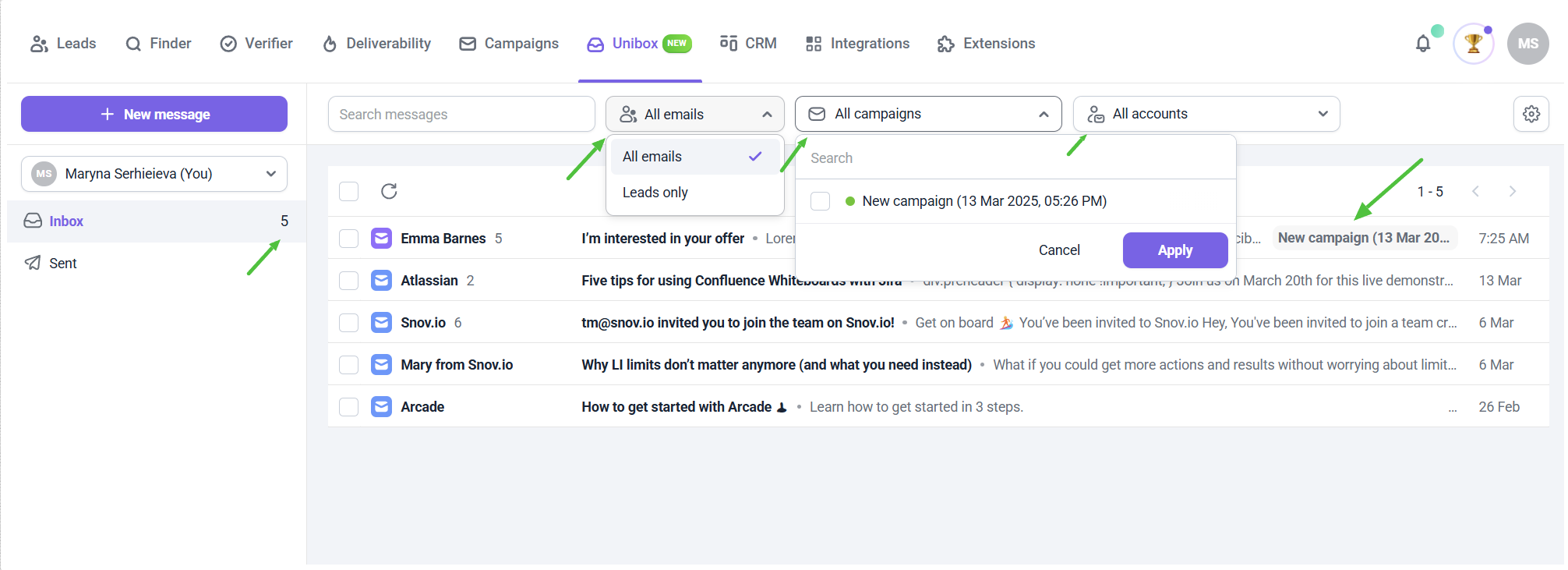
Лічильник непрочитаних емейлів у верхньому меню навігації оновлюється в реальному часі по мірі надходження нових відповідей і показує загальну кількість непрочитаних емейлів з усіх підключених скриньок.
Ви можете відфільтрувати відображення за певними критеріями на панелі інструментів, розташованій над повідомленнями:
- Усі повідомлення або повідомлення, пов’язані з вашими потенційними клієнтами Snov.io
- Фільтр кампанії (посилання на кампанії або їхній статус)
- Акаунти відправників (поштові скриньки) з множинним вибором. Якщо у відправника проблеми з підключенням, ви побачите значок помилки
Ви також можете виконувати групові дії, наприклад вибирати повідомлення на основі певних критеріїв:
- Позначити як прочитане чи непрочитане
- Позначити зірочкою
- Видалити
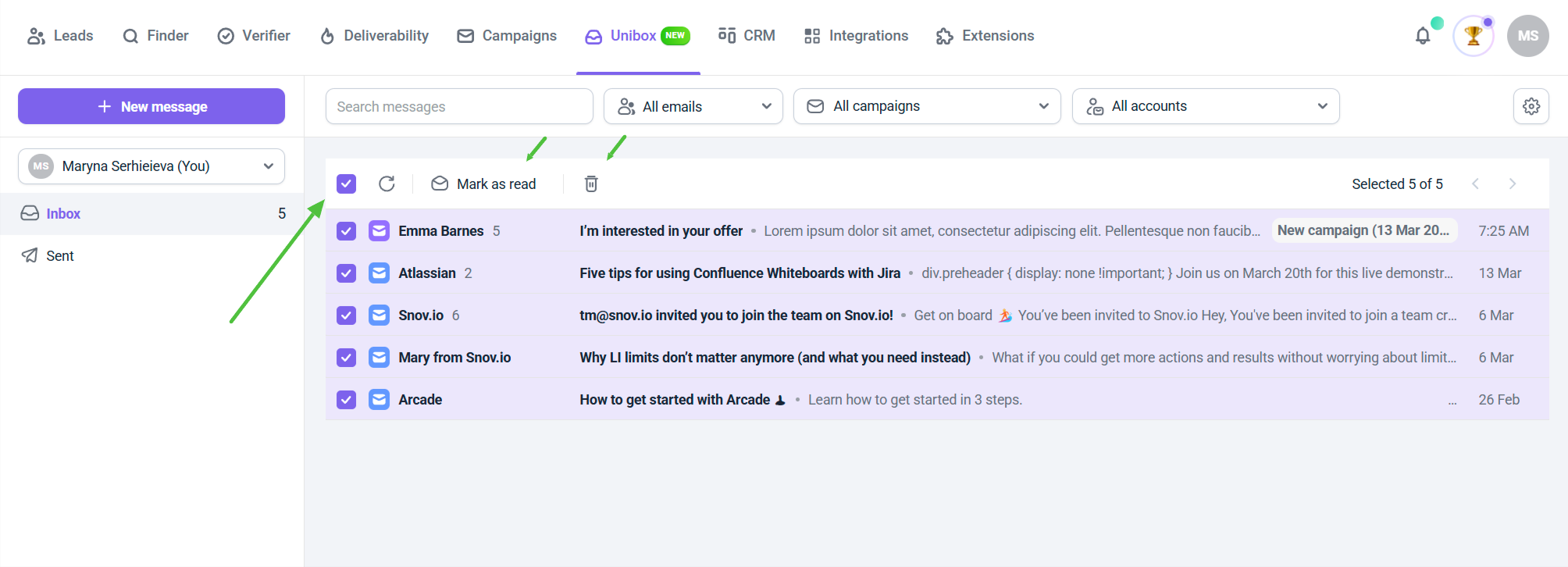
Unibox синхронізує статус повідомлення (прочитане чи непрочитане) лише під час початкової синхронізації, коли ви підключаєте папку "Вхідні". Після цього статус не оновлюватиметься автоматично.
Ви можете використовувати зірочки, щоб позначати важливі розмови в Unibox. Наведіть курсор на ланцюжок розмов і клікніть на іконку з зірочкою щоб додати або видалити її.
Усі ланцюжки, позначені зірочкою, зʼявлятимуться в новій папці «Із зірочкою», тож ви зможете швидко їх знайти. Ви також можете відфільтрувати вхідні за зірочками, щоб спершу зосередитися на важливих відповідях.
Зверніть увагу, що функція «Позначити зірочкою» працює лише в Unibox і не синхронізується з Gmail чи Outlook.
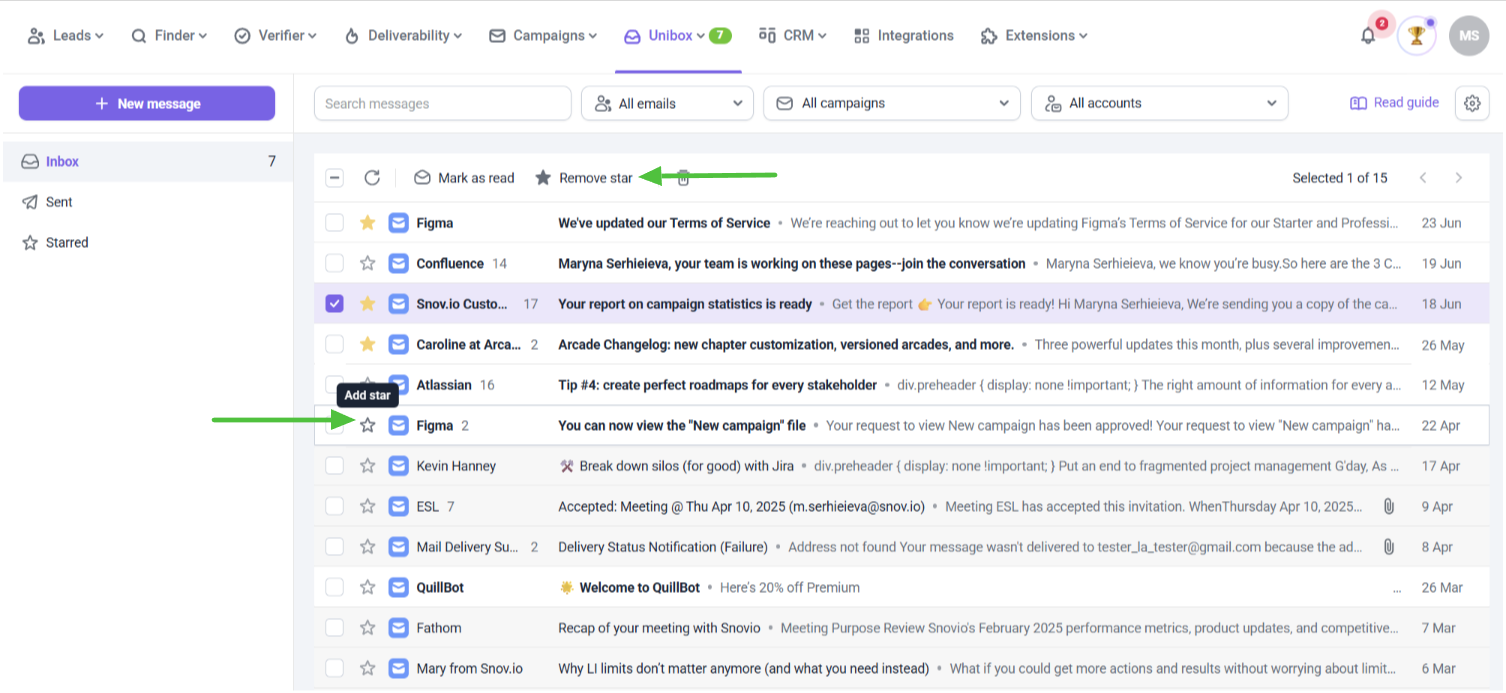
Як користуватися пошуком
Використовуйте панель пошуку у верхньому лівому меню, щоб швидше знаходити листи. Ви можете шукати повідомлення за іменем контакта, темою, адресою або ключовими словами в емейлі. Щоб переглянути всі результати пошуку, натисніть "Переглянути всі повідомлення".
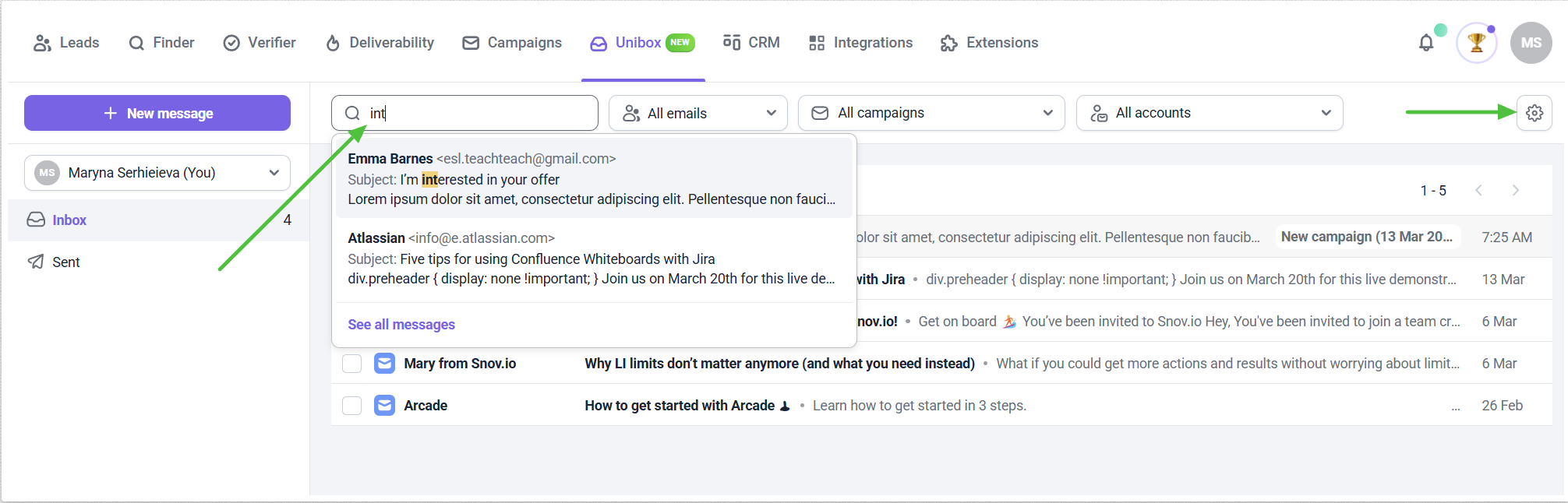
У верхньому правому куті іконка налаштувань відкриває список усіх підключених облікових записів, де ви можете переглянути їхній статус або призупинити синхронізацію.
Як надсилати нові повідомлення
Ви можете надіслати нове окреме повідомлення з головної сторінки Unibox.
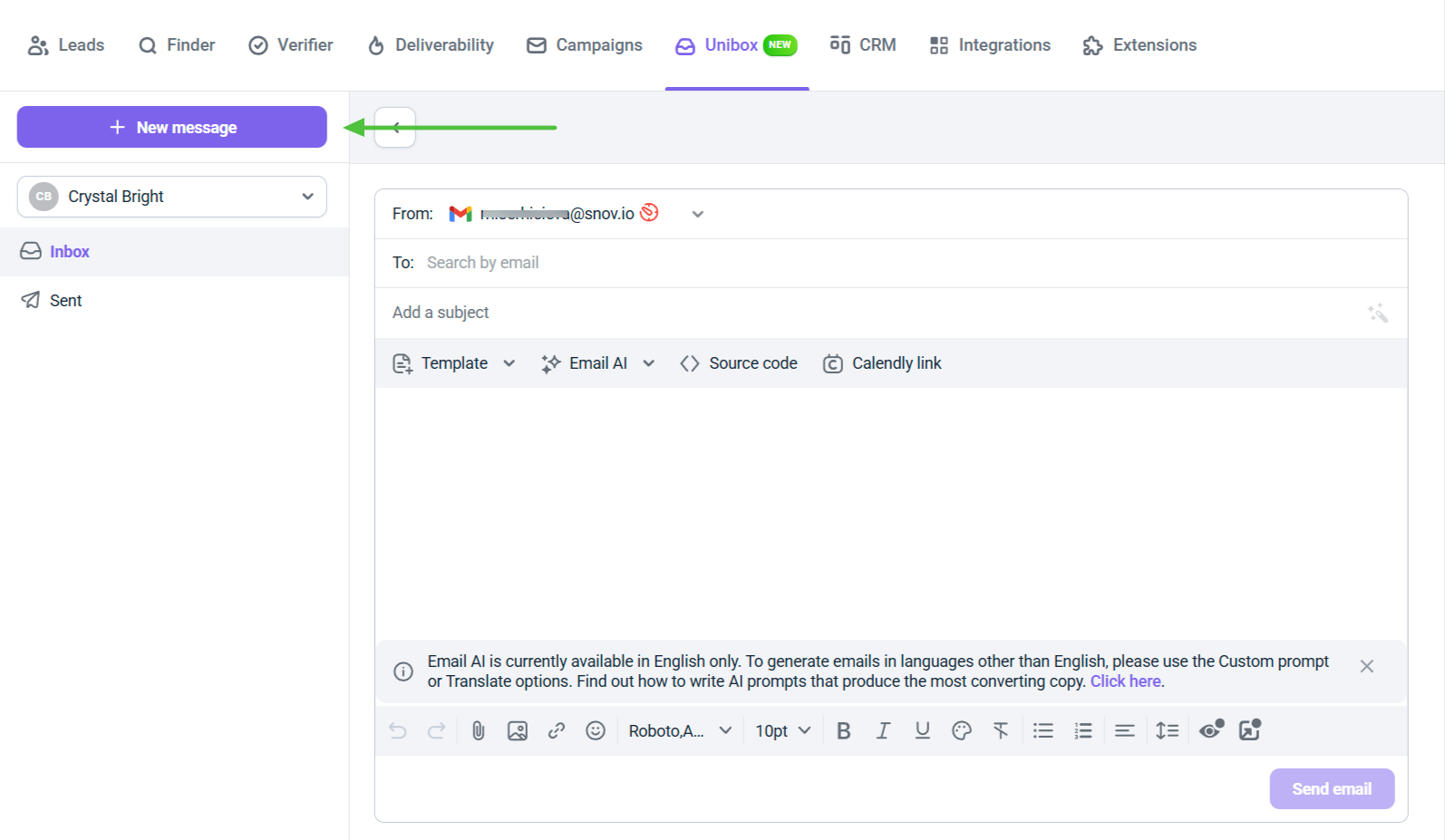
У вікні надсилання емейлу ви можете вибрати обліковий запис відправника, тему листа, використовувати інструменти форматування тексту та додати одержувачів.
Коли ви вводите адресу в поле одержувача, Unibox намагається знайти наявного потенційного клієнта у ваших списках в Snov.io. Якщо жодного не знайдено, вам потрібно буде створити новий. Необхідно переконатися, що спілкування з вашими контактами ніколи не буде втрачено.
Ви також можете скористатися функцією пересилання в Unibox. Відкрийте будь-який емейл і натисніть «Переслати» у верхньому правому куті:
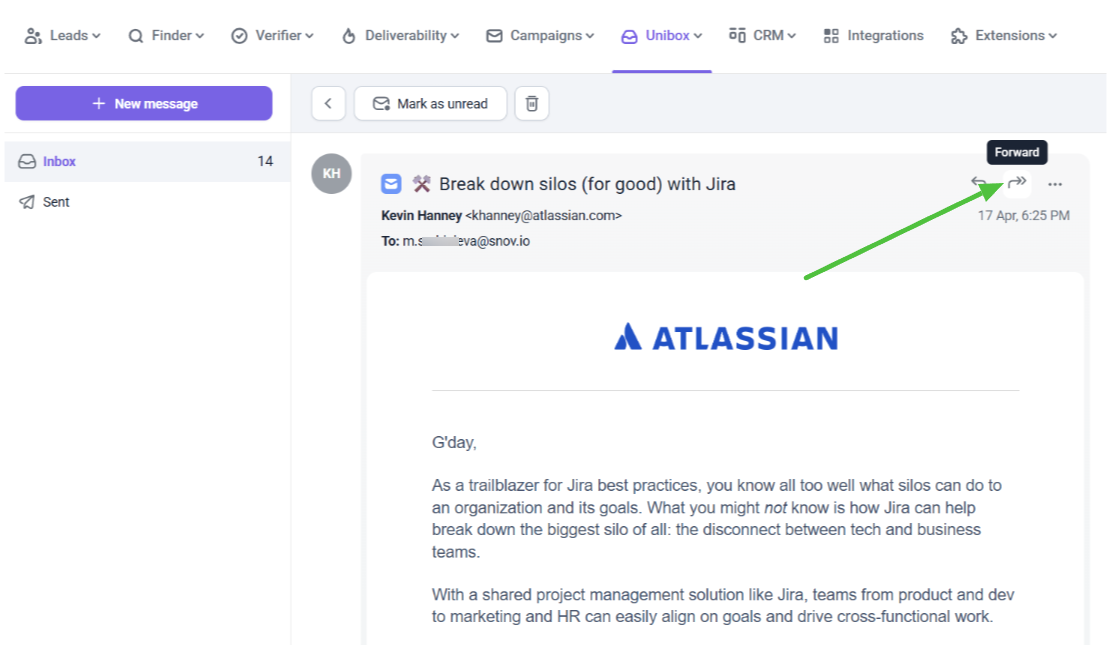
Ви можете додавати Копії і Приховані копії до ваших емейлів у Snov.io, щоб тримати колег в курсі або додавати прихованих отримувачів.
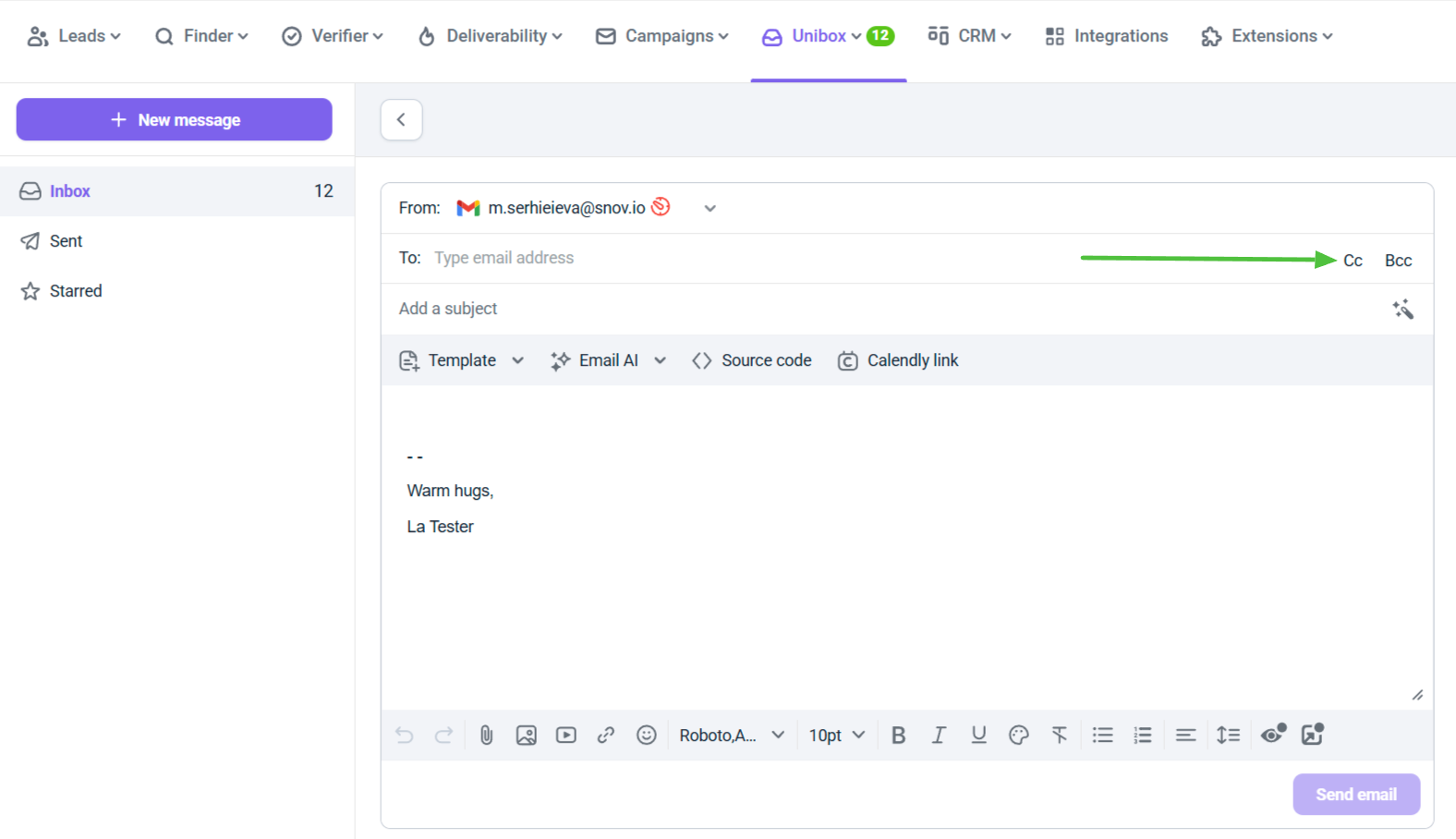
Натисніть «Копія» або «Прихована копія» у полі «Отримувач», де ви вказуєте отримувачів. Коли прихована копія надіслана контакту, вони отримують повідомлення і бачать отримувача оригінального емейлу і отримувачів копії та прихованої копії.
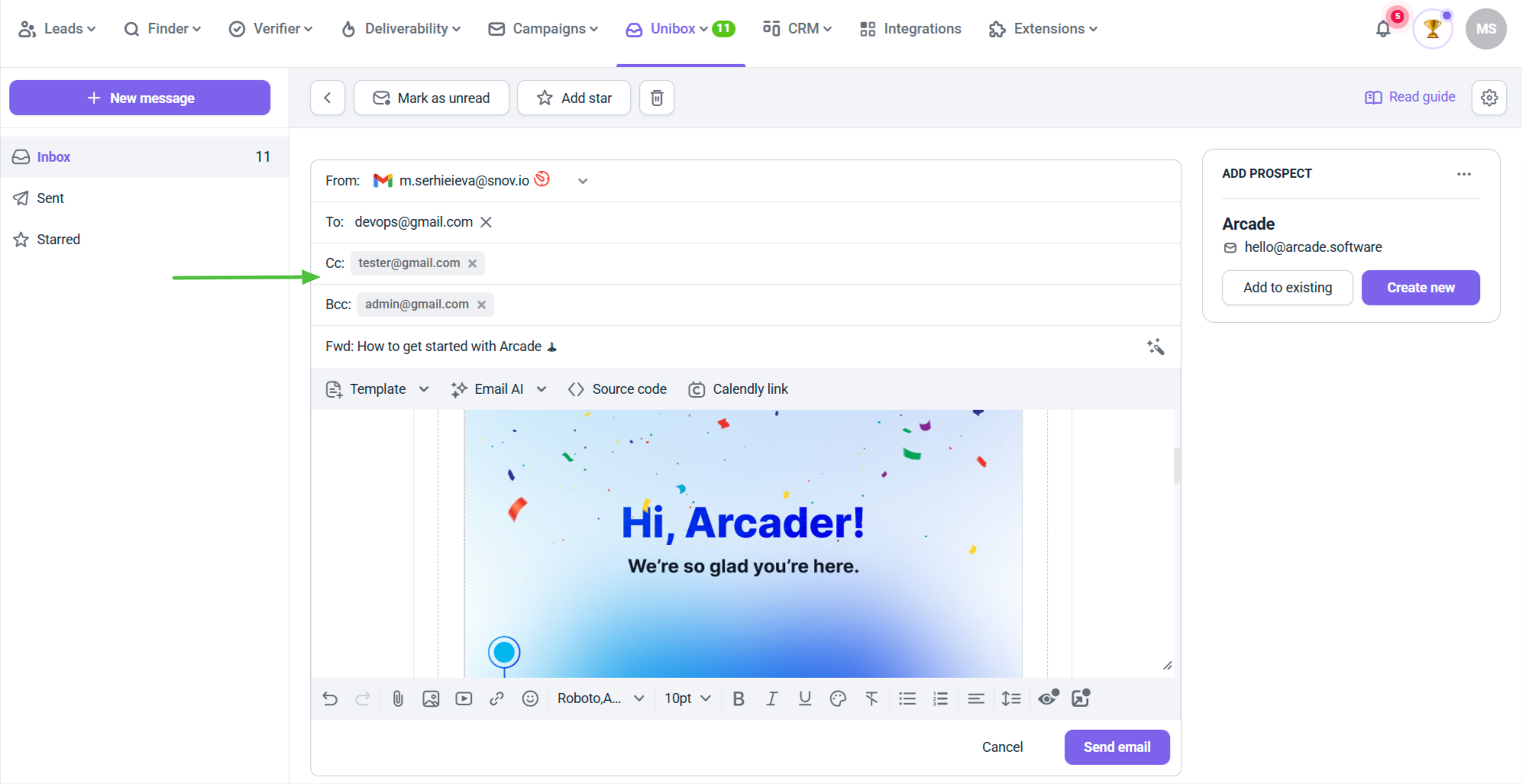
У налаштуваннях емейлу, ви можете додати email-адресу вашої CRM, щоб автоматично зберігати усі емейли надіслані зі Snov.io.
Як керувати проспектами в Unibox
Щоб легше керувати даними одержувачів, поставте прапорець біля блоку праворуч від таймлайну повідомлення.
Коли Unibox знаходить потенційного клієнта під час синхронізації, він автоматично додається до відповідного ланцюжку листів.
Ви можете вручну знайти наявного потенційного клієнта або створити нового, якщо його не знайдено під час синхронізації. Ми рекомендуємо завжди додавати потенційного клієнта до теми, щоб уникнути втрати зв’язку. Також, вам потрібен пов’язаний потенційний клієнт, щоб надсилати відповіді з ланцюжку.
Ви можете переглянути інформацію про наявні пов’язані організації для кожного поточного одержувача – проспекти, кампанії та угоди:
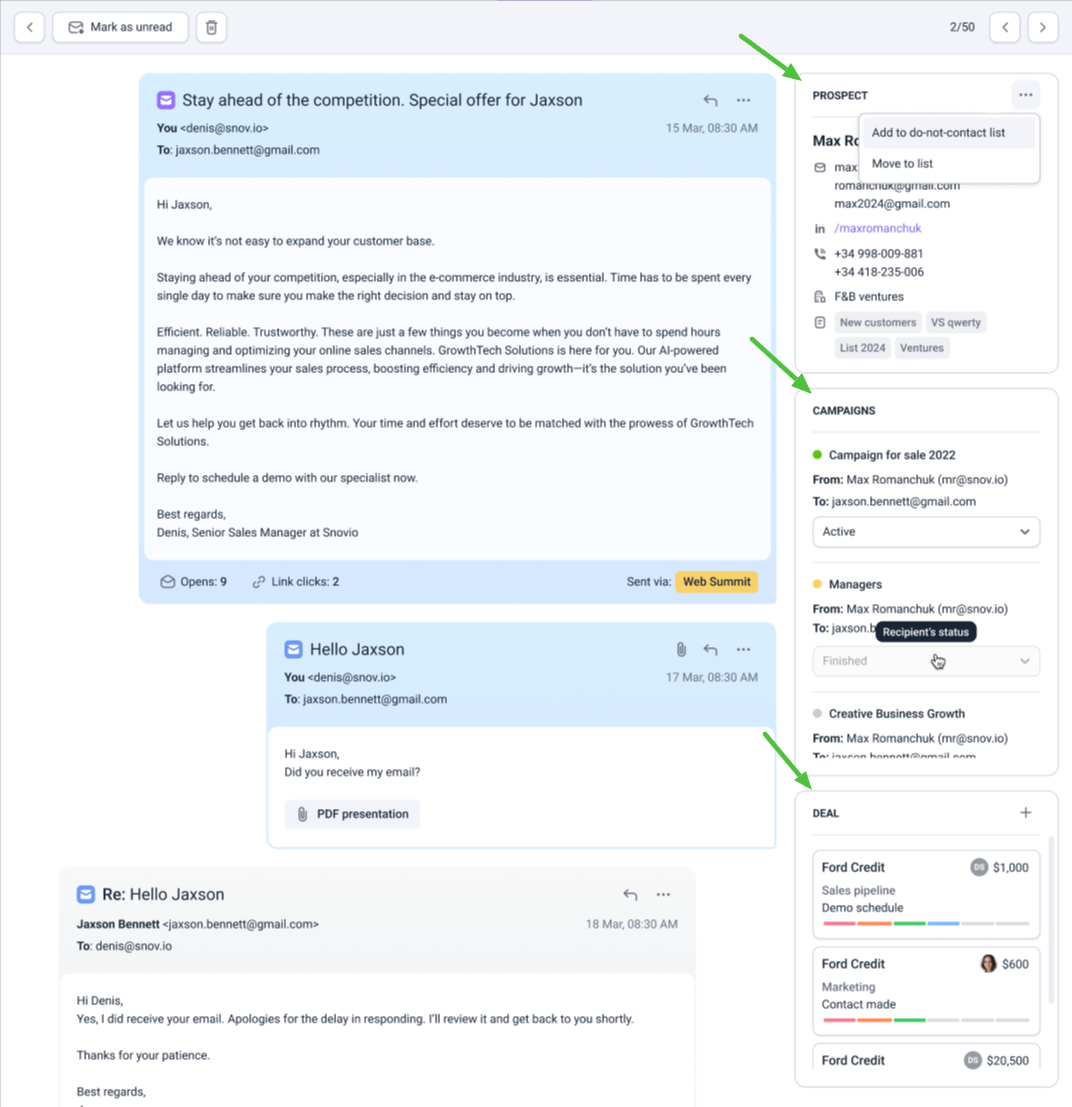
Ви можете додати назву угоди та дохід безпосередньо на панелі праворуч, а також вибрати валюту та призначити статус угоди:
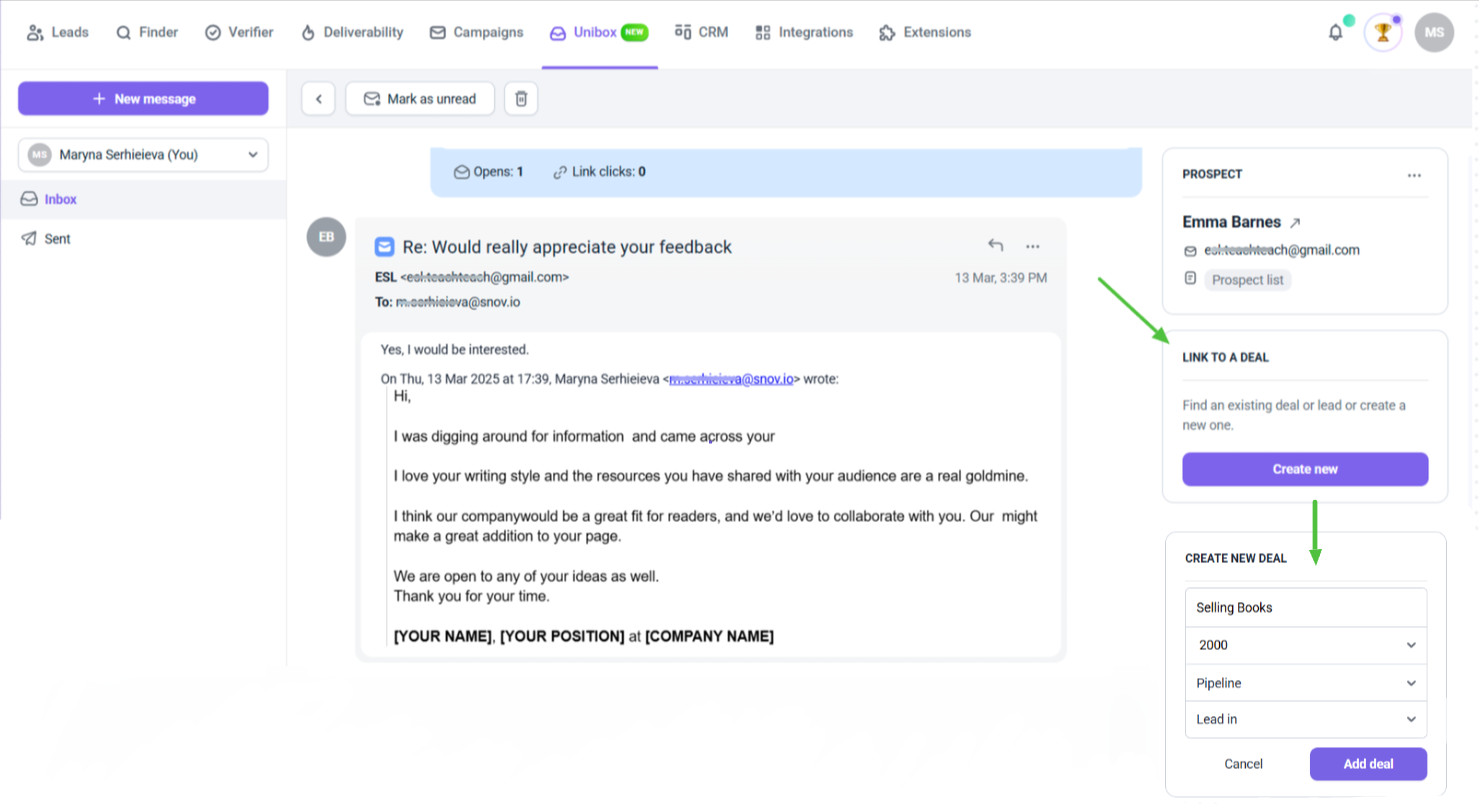
Якщо є проспект, пов’язаний з ланцюжком емейлів, бічна панель праворуч відображатиме всі активні кампанії та угоди з цим проспектом. Після налаштування інтерфейс панелі виглядатиме так:
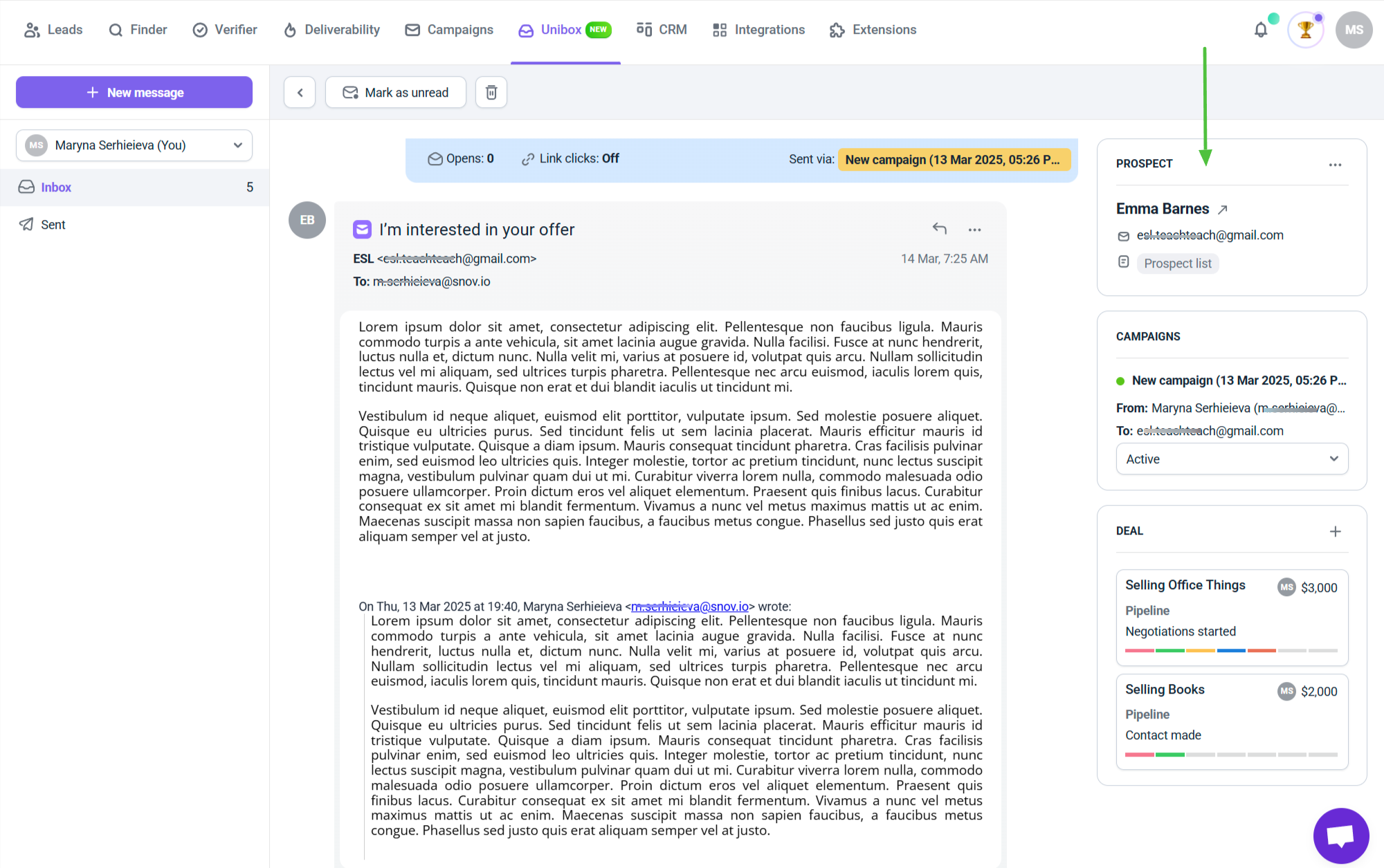
Щоб додати більше деталей до картки проспекта, клацніть ім’я потенційного клієнта праворуч, і ви перейдете на сторінку "Ліди" -> "Контакти", де ви зможете редагувати інформацію.
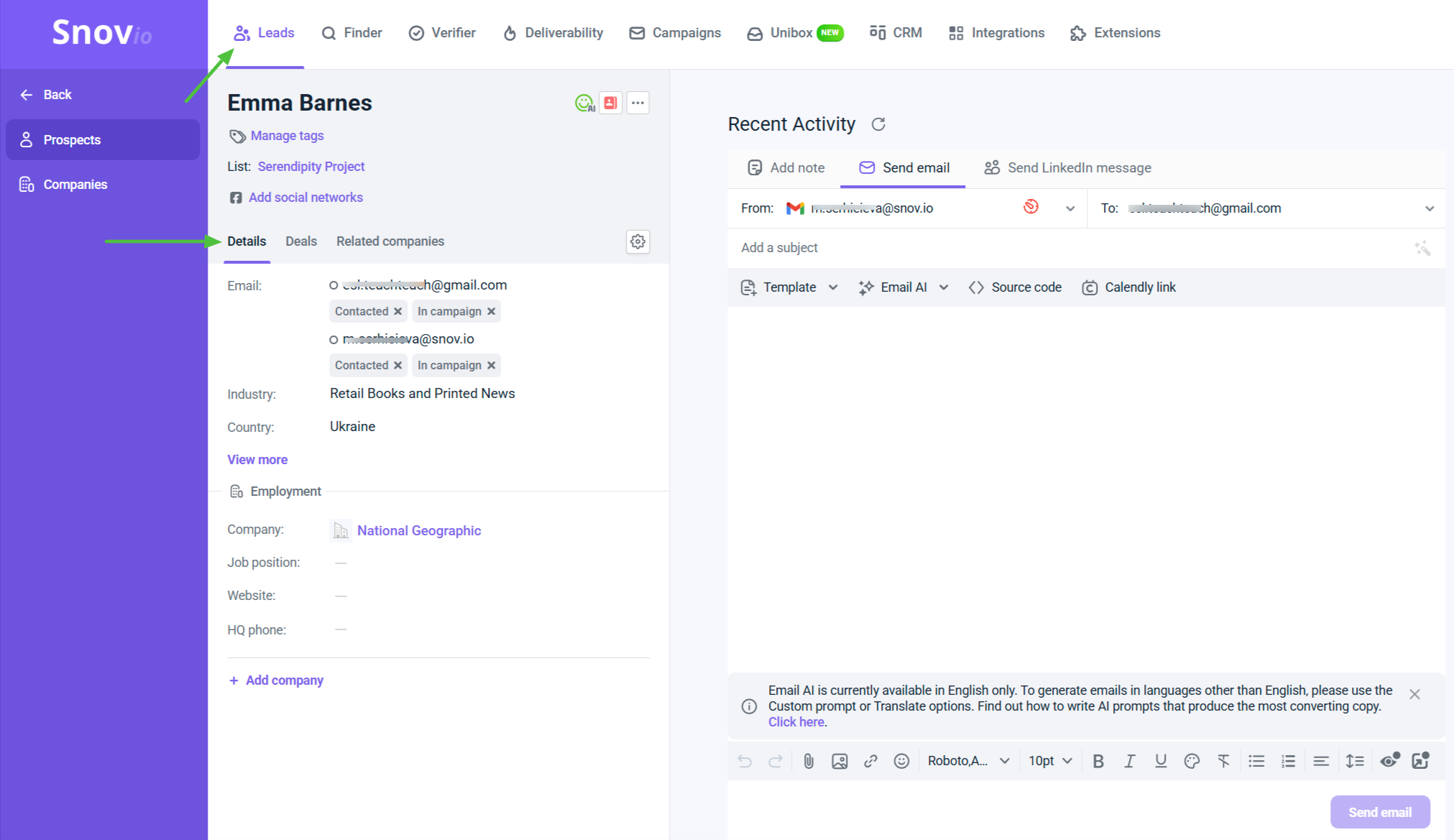
Якщо потенційний клієнт з ланцюжку листів бере участь у кампаніях, ви побачите пов’язані кампанії та його статус праворуч. Ви можете змінити статус одержувача у спадному списку.
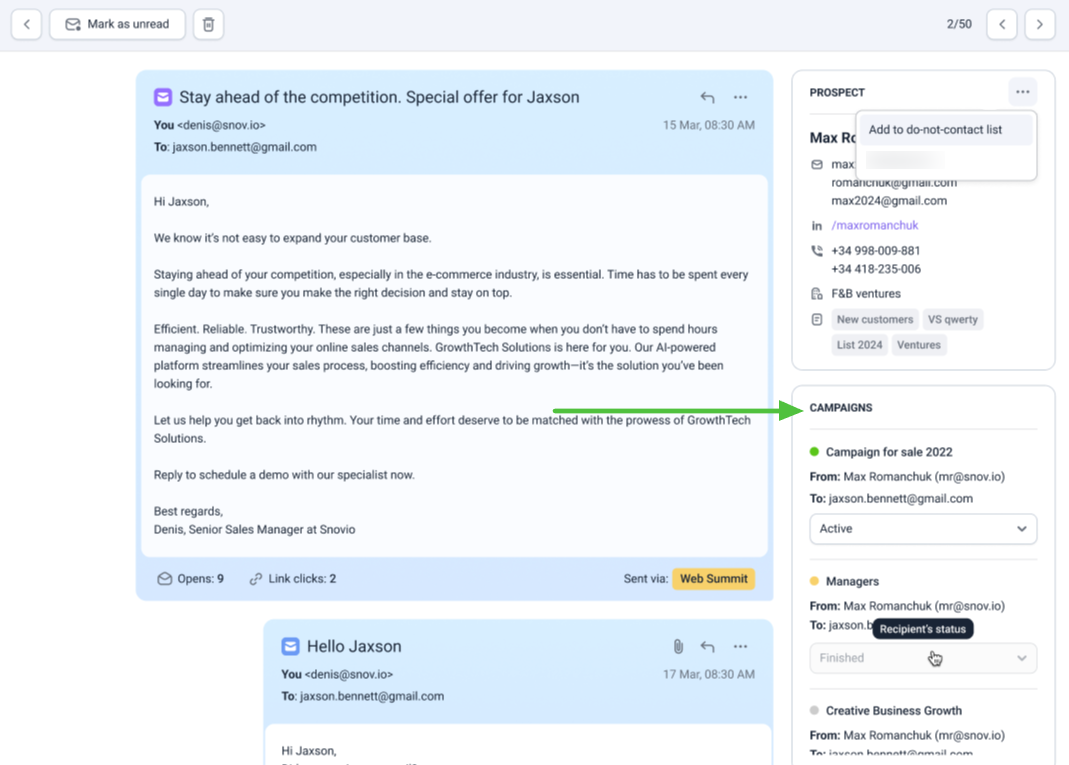
Ви можете керувати угодами Snov.io CRM і додати більше деталей:
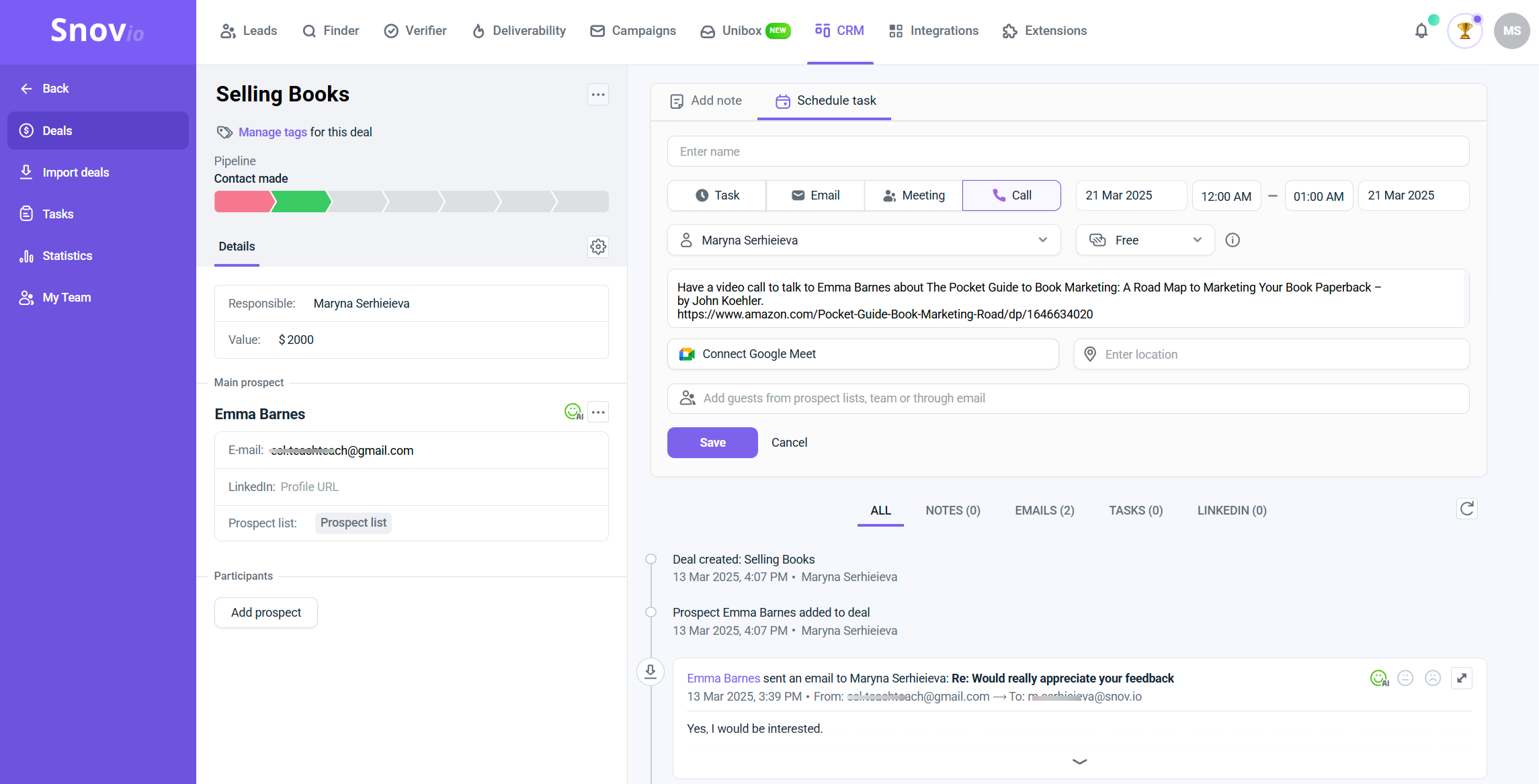
Як оновлювати та видаляти проспекти
Якщо ланцюжок листів не має доданого проспекта, ви можете скористатися кнопками "Додати до наявних" або "Створити новий" для виконання відповідних дій.
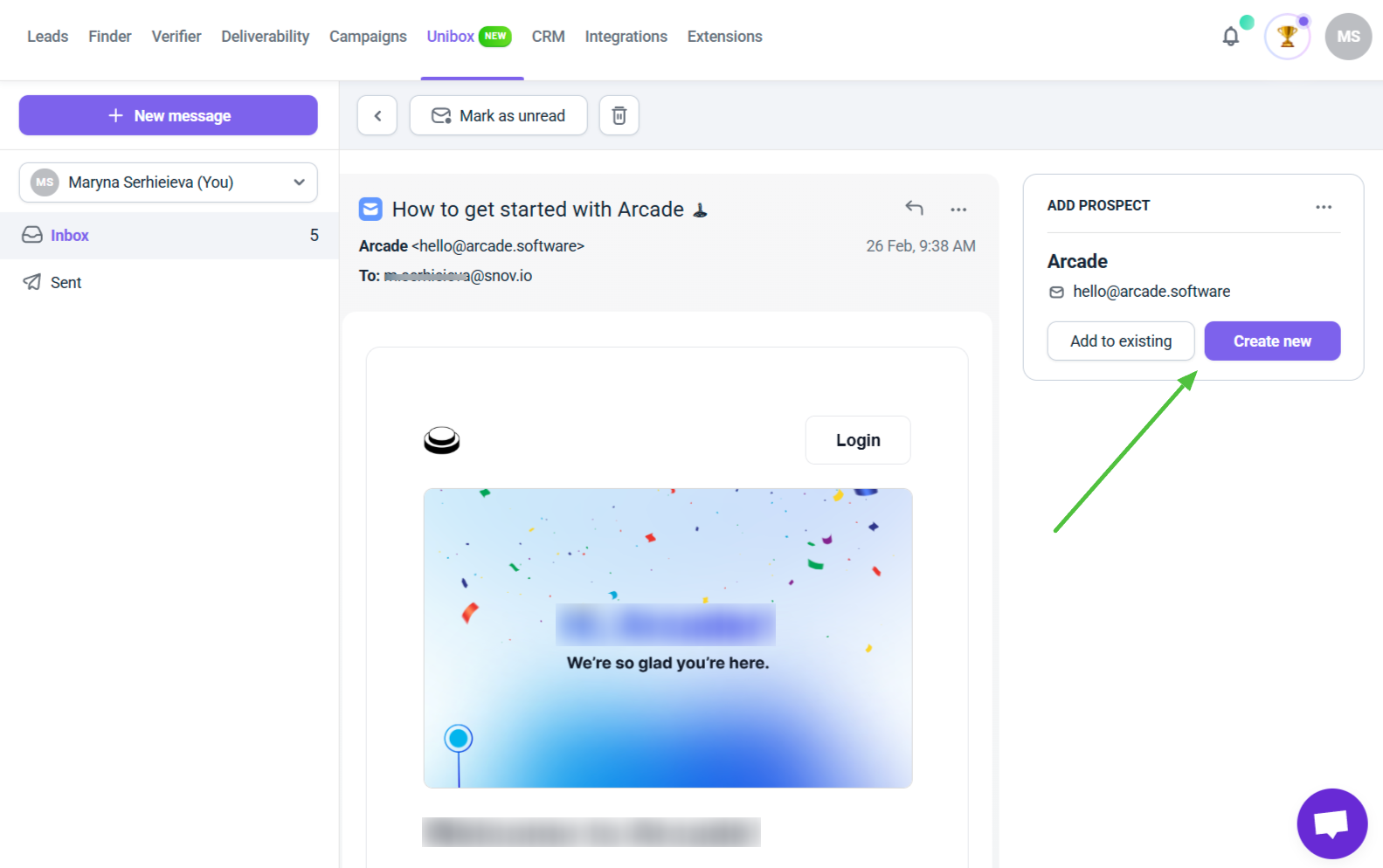
Кнопка "Додати до наявного" допомагає знайти наявного потенційного клієнта за поштою чи іменем і приєднати його до ланцюжка. Якщо в ланцюжку вже є інша адреса, відмінна від тієї, що є в наявному проспекті, обидві адреси буде об’єднано. Усі подальші повідомлення, пов’язані з цими листами, відображатимуться в одному ланцюжку.
Щоб створити нового потенційного клієнта, натисніть кнопку «Створити новий», введіть ім’я та прізвище та виберіть список потенційних клієнтів. Адреса пошти буде додана автоматично.
Якщо пізніше ви видалите одну з цих адрес із профілю потенційного клієнта, усі повідомлення з видаленої адреси буде переміщено в окремий ланцюжок листів.
Як користуватися списками контактів-винятків
Ви можете додати контакт до списку винятків у ланцюжку. Якщо потенційного клієнта вже пов’язано з ланцюжком листів, ви можете додати одну чи кілька адрес потенційного клієнта.
Ми не надсилатимемо кампанії на цю адресу, якщо під час налаштування кампанії вибрано список контактів-винятків.
Клацніть три крапки [...] на картці потенційного клієнта та використовуйте кнопки, щоб додати потенційного клієнта до наявного списку винятків або створити новий.
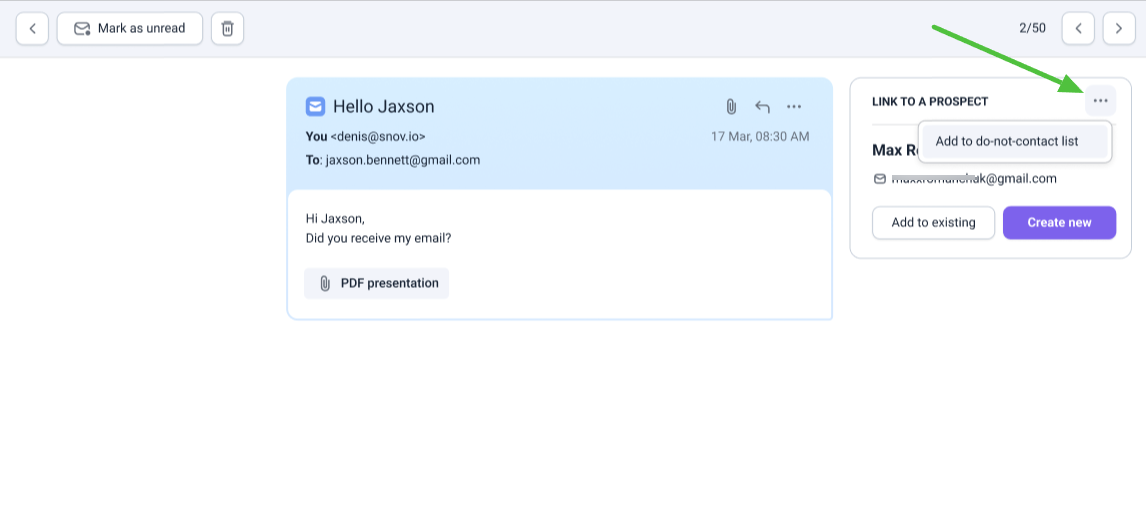
Ви також можете створити нові списки винятків у розділі «Кампанії»:
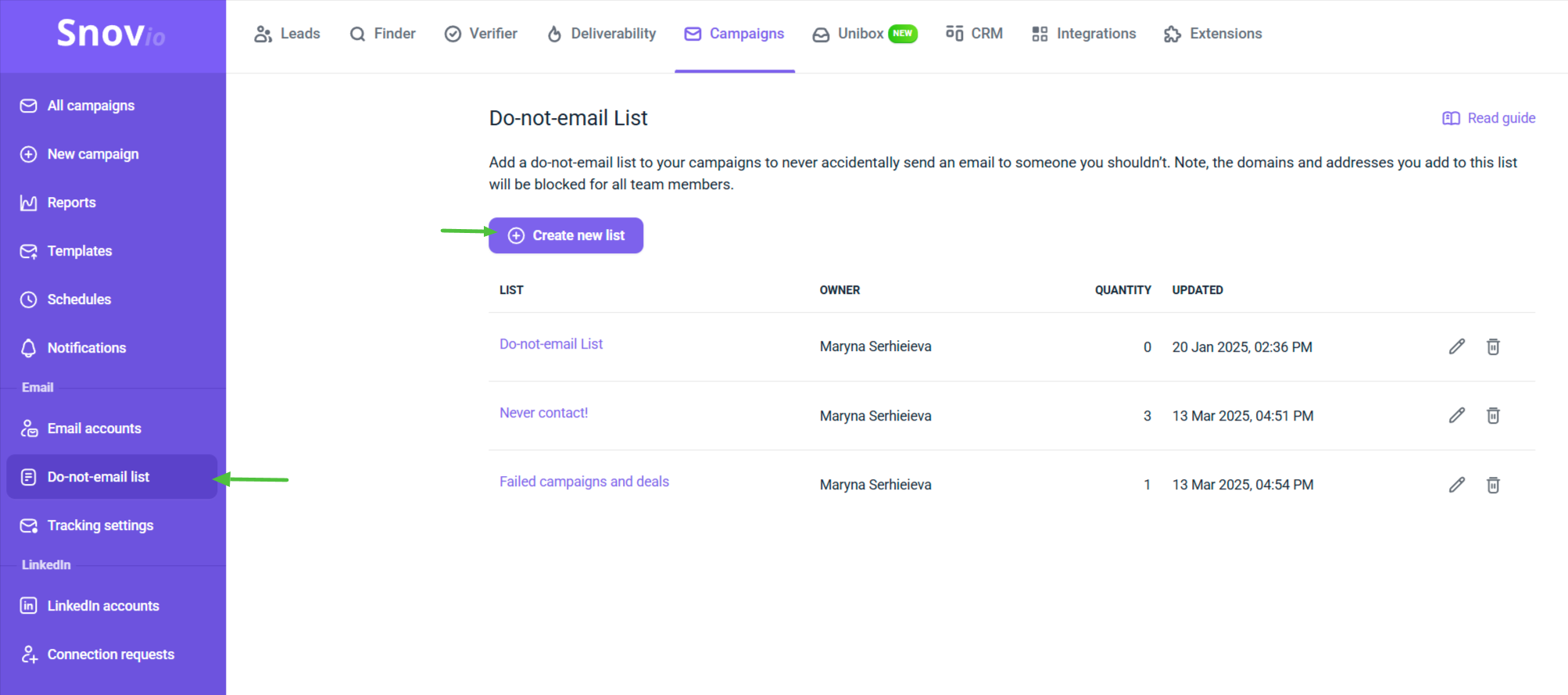
Unibox зберігає всі ваші повідомлення в одному місці та дозволяє керувати потенційними клієнтами за допомогою кампаній і угод.
Якщо у вас залишилися питання, пишіть нам у live-чат або на help@snov.io.

Нам шкода 😢
Як нам покращити статтю?